Uklonite virus Locky (Instrukcija za uklanjanje) - kol 2017 ažuriranje
Locky Priručnik za uklanjanje virusa
Što je Locky ransomware?
Kako Locky virus pronalazi ulaz u ugroženo računalo?
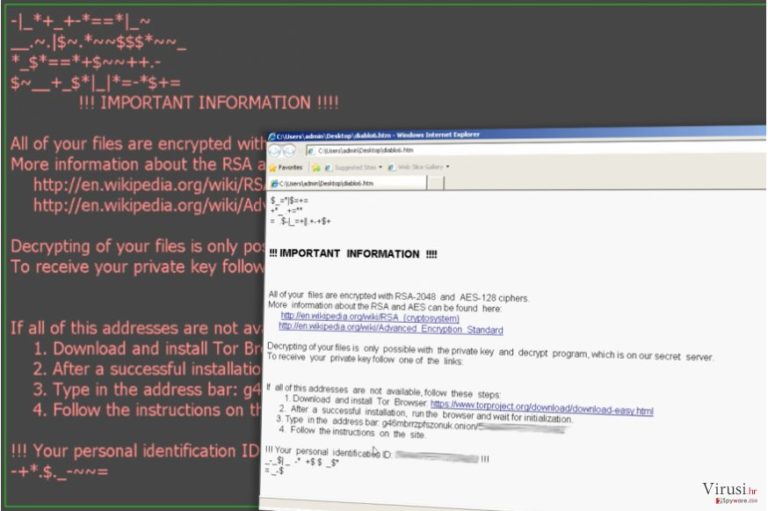
Locky je ransomware koji se uokolo širi kao zlonamjeran Word dokument dodan spam emailovima. Emailovi koji donose Locky ransomware se uobičajeno pretvaraju da dostavljaju dostavnice.
Ovaj zlonamjeran Word dokument smjesta može pokrenuti zlonamjeran enkripcijski proces u slučaju da su Word makroi uključeni. Ukoliko nisu, Word tekst se pojavljuje kao koruptirana datoteka, i prvi redak ovog dokumenta tvrdi, “Enable macro if the data encoding is incorrect.” To NE biste trebali učiniti!
Nažalost, ukoliko korisnik računala pokušava dekodirati ove sumnjive koruptirane retke, moguće je da će uključiti makroe. Kao rezultat, zlonamjeran kod koji je smješten u zlonamjernom Word dokumentu se aktivira i instalira Locky ransomware na korisnikovo računalo.
Što Locky ransomware čini?
Kao što možete vidjeti, virus je nazvan 'Locky', što zapravo i otkriva njegovu funkciju. Ovaj ransomware zaključava korisnikove datoteke smještene na inficiranom računalu, bez opcije da ih se vrati osim ako korisnik ima dekripcijski ključ ili backup kopije pohranjene na vanjskom disku.
Da budemo precizniji, Locky virus pokreće procese koji skeniraju Vaše računalo i pronalaze audio zapise, dokumente, video zapise, slike, baze podataka, arhive i ostale datoteke. Štoviše, Locky također može pregledati i vanjske diskove uključene u Vaše računalo ili umrežena računala. Jednom kada otkrije takve datoteke, enkriptira ih koristeći AES enkripcijski algoritam. Štoviše, ovaj virus otkriva obrisane kopije (Volume Snapshot Service records) koje mogu biti korištene za povratak enkriptiranih datoteka.
Jednom kada Locky završi svoj prljav posao, ispušta poruku otkupnine (_Locky_recover_instructions.txt) u svaku mapu koja u sebi ima enkriptirane datoteke. Osim toga, mijenja pozadinu radne površine na sliku koja predstavlja iste informacije koje sadrži i poruka otkupnine. Zahtjeva da koristite TOR anonimnu mrežu i platite otkupninu u iznosu od otprilike 0,5-1 Bitcoina ($209-$419) kibernetičkim kriminalcima u zamjenu za privatan dekripcijski ključ, koji bi Vam trebao pomoću dekriptirati podatke.
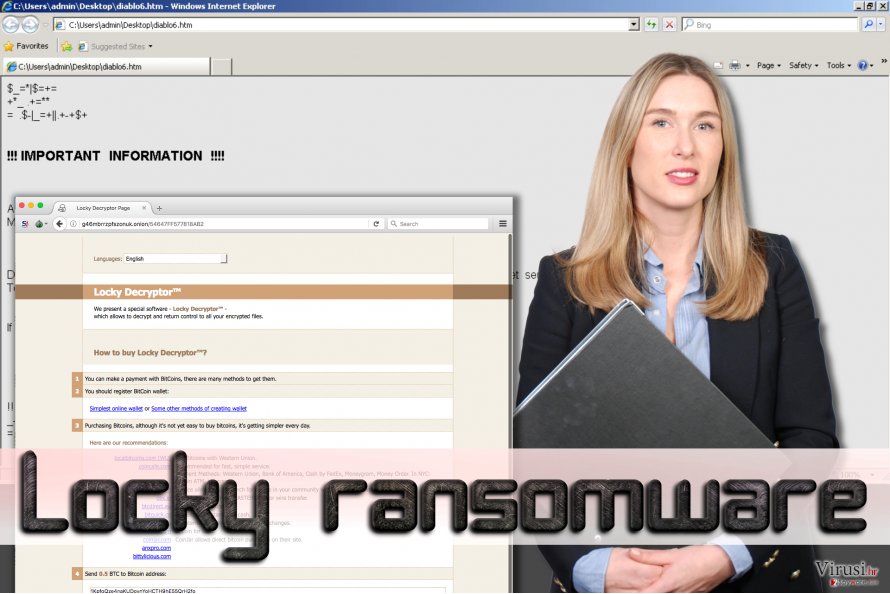
Što učiniti ako Locky napadne Vaše računalo?
Kad govorimo o ransomwareu, uvijek se bolje zaštititi prije nego što Vas napadne. Bez obzira na to koliko ste pozoran i pažljiv korisnik računala, još uvijek Vas kibernetički kriminalci mogu nasamariti, jer oni nastoje širiti malware kao trojanske konje. Drugim riječima, malware dolazi kao datoteka koja izgleda sigurno, koja je zapravo inficirana.
Visoko preporučamo da često radite backup kopije svojih datoteka i da ih pohranjujete na vanjski hard disk. Nažalost, Locky je katastrofalan virus, koji može zauvijek zaključati Vaše osobne datoteke, i jedina metoda koja je 100% učinkovita kako biste ih vratili je da ih uvezete s vanjskog diska. Kako god, morate kompletno ukloniti Locky malware prije nego što to učinite, jer kao što smo već spomenuli prije, također može enkriptirati podatke pohranjene na vanjskom disku koji je uključen u inficirano računalo.
Ukoliko nemate kopije svojih datoteka zeroksirane ili na vanjskom disku, preostaju Vam tri opcije:
- Možete pokušati koristiti jedan od ovih alata (mogu Vam pomoći dekriptirati bas neke datoteke): Kaspersky virus-fighting utilities, Photorec ili R-Studio;
- Možete čekati dok netko osmisli Locky dekripcijski alat (ovo može potrajati jedno vrijeme);
- Zadnja opcija je platiti otkupninu, ali NE preporučamo da to učinite. Nije iznenađujuće, ali NE postoji garancija da će Vam kibernetički kriminalci dati dekripcijski ključ. Plus, razmislite o tome – želite li stvarno podržati kibernetičke kriminalce na takav način?
Kako biste uklonili Locky virus, preporučamo da koristite jedan od idućih anti-malware programa: FortectIntego ili SpyHunter 5Combo Cleaner. Ovo su profesionalni alati za uklanjanje malwarea koji mogu kompletno ukloniti Locky virus. ZAPAMTITE, anti-malware programe NE dekriptiraju enkriptirane datoteke.
Locky instrukcije uklanjanja
Prije nego što pokušate ukloniti Locky ransomware, molimo Vas da pročitate informacije dane u ovom odlomku. Prije svega, imajte na umu da je Locky iznimno opasan i dobro izgrađen virus, koji širi svoje zlonamjerne komponente po Vašem računalu. Vrlo je bitno da zapamtite da morate obrisati sve datoteke koje pripadaju Locky malwareu.
U suprotnome, njegovi zaostaci će povećati osjetljivost Vašeg računala na ostale računalne prijetnje ili ih čak preuzeti na njega. Molimo Vas da odaberete metodu ručnog uklanjanja samo ako ste napredan korisnik računala. U suprotnome, visoko preporučamo odabir opcije automatskog uklanjanja.
Ručni Locky Priručnik za uklanjanje virusa
Ransomware: Ručno uklanjanje ransomware programa u Safe Mode načinu rada
Važno! →
Vodič za ručno uklanjanje mogao bi biti previše kompliciran za obične korisnike računala. Da bi se proveo ispravno, taj vodič zahtijeva napredno IT znanje (ako se vitalne sistemske datoteke obrišu ili oštete, može doći do kompromitiranja kompletnih Windowsa) i moglo bi oduzeti nekoliko sati slobodnog vremena. Stoga toplo preporučujemo automatsku metodu uklanjanja koja se nalazi iznad.
Korak 1. Pristupite načinu rada Safe Mode with Networking
Ručno uklanjanje malware aplikacija najbolje bi se trebalo provesti u Safe Mode načinu rada.
Windows 7 / Vista / XP
- Kliknite na Start > Shutdown > Restart > OK.
- Kad vaše računalo postane aktivno, počnite višekratno pritiskati tipku F8 (ako to ne upali, probajte s F2, F12, Del, itd. – sve ovisi o modelu matične ploče) sve dok ne ugledate prozor Advanced Boot Options.
- S popisa odaberite Safe Mode with Networking.

Windows 10 / Windows 8
- Desnom tipkom miša kliknite na Start i odaberite Settings.

- Skrolajte prema dolje i odaberite Update & Security.

- Na lijevoj strani prozora odaberite Recovery.
- Ponovno skrolajte prema dolje i pronađite sekciju Advanced Startup.
- Kliknite na Restart now.

- Odaberite Troubleshoot.

- Idite na Advanced options.

- Odaberite Startup Settings.

- Pritisnite Restart.
- Sada pritisnite 5 (ili kliknite na 5) – Enable Safe Mode with Networking.

Korak 2. Isključite sumnjive procese
Windows Task Manager koristan je alat koji prikazuje sve procese aktivne u pozadini. Ako malware program radi kao proces, morate ga isključiti:
- Na tipkovnici pritisnite Ctrl + Shift + Esc da biste otvorili Windows Task Manager.
- Kliknite na More details.

- Skrolajte prema dolje do sekcije Background processes i tražite nešto što vam je sumnjivo.
- Kliknite desnom tipkom miša na to i odaberite Open file location.

- Idite natrag na proces, kliknite na njega desnom tipkom miša i odaberite End Task.

- Delete).
Korak 3. Provjerite Startup programa
- Na tipkovnici pritisnite Ctrl + Shift + Esc da biste otvorili Windows Task Manager.
- Idite na karticu (tab) Startup.
- Desnom tipkom miša kliknite na sumnjivi program i odaberite Disable.

Korak 4. Obrišite datoteke virusa
Datoteke povezane s malware aplikacijom mogu se pronaći na raznim mjestima u sistemu računala. Slijede upute kako pronaći barem neke od njih:
- U Windows Search upišite Disk Cleanup i pritisnite Enter.

- Odaberite particiju diska koju želite očistiti (C: je obično vaš glavni disk, a maliciozne datoteke vjerojatno se nalaze u njemu).
- Skrolajte po popisu Files to delete i odaberite sljedeće:
Temporary Internet Files
Downloads
Recycle Bin
Temporary files - Odaberite Clean up system files.

- Također možete potražiti maliciozne datoteke skrivene u sljedećim folderima (te unose utipkajte u Windows Search i pritisnite Enter):
%AppData%
%LocalAppData%
%ProgramData%
%WinDir%
Nakon što ste završili, ponovno pokrenite vaš PC u normalnom načinu rada.
Ukloni Locky koristeći System Restore
-
Korak 1: Podigni sustav računala na Safe Mode with Command Prompt
Windows 7 / Vista / XP- Kliknite na Start → Shutdown → Restart → OK.
- Kad se vaše računalo aktivira, počnite pritiskati F8 više puta sve dok vam se ne pokaže prozor Advanced Boot Options.
-
Na listi odaberite Command Prompt

Windows 10 / Windows 8- Pritisnite gumb Power kod Windows ekrana za logiranje. Sada pritisnite i držite Shift, koji se nalazi na tipkovnici, pa kliknite Restart..
- Sada odaberite Troubleshoot → Advanced options → Startup Settings i na kraju pritisnite Restart.
-
Kad se računalo aktivira, odaberite Enable Safe Mode with Command Prompt u prozoru Startup Settings.

-
Korak 2: Vratite sistemske datoteke i postavke
-
Kada se pojavi prozor Command Prompt, upišite cd restore i kliknite Enter.

-
Sada upišite rstrui.exe i još jednom pritisnite Enter.

-
Kad se pojavi novi prozor, kliknite na Next i odaberite točku vraćanja prije infiltracije Locky. Nakon što to učinite, kliknite na Next.


-
Sada kliknite na Yes da bi započeli s vraćanjem sistema.

-
Kada se pojavi prozor Command Prompt, upišite cd restore i kliknite Enter.
Na kraju, uvijek morate razmišljati o zaštiti od crypto-ransomware programa. Da bi zaštitili vaše računalo od Locky i ostalih ransomware programa, morate se poslužiti renomiranim anti-spyware programima kao što su FortectIntego, SpyHunter 5Combo Cleaner ili Malwarebytes
Preporučujemo Vam
Nemojte dopustiti da vas vlada špijunira
Vlada ima mnogo problema vezanih uz praćenje korisnika i korisničkih podataka, kao i sa špijuniranjem građana, pa biste trebali uzeti u obzir i naučiti nešto više o sumnjivim praksama prikupljanja podataka. Pokušajte izbjeći bilo kakav pokušaj vlade da vas prati ili špijunira tako da na internetu postanete potpuno anonimni.
Možete odabrati drugu lokaciju kad budete online i pristupati bilo kakvom materijalu bez nekih posebnih ograničenja na sadržaj. Veoma lako možete imati internetsku vezu bez ikakvih rizika od hakerskih napada koristeći Private Internet Access VPN.
Kontrolirajte informacije kojima može pristupiti vlada ili bilo koja neželjena stranka i surfajte internetom bez mogućnosti da vas se špijunira. Čak i ako niste umiješani u ilegalne aktivnosti ili vjerujete svojem izboru usluga i platformi, budite sumnjičavi oko vlastite sigurnosti i poduzmite mjere predostrožnosti korištenjem usluge VPN-a.
Za slučaj malware napada, napravite sigurnosne kopije datoteka za kasniju upotrebu
Korisnici računala mogu na razne načine izgubiti podatke zahvaljujući cyber infekcijama ili upravo njihovom štetnom djelovanju. Softverski problemi koje stvaraju malware programi ili direktan gubitak podataka zbog šifriranja mogu dovesti do problema sa samim uređajem ili čak nanijeti permanentna oštećenja. Kada imate aktualne sigurnosne kopije, na veoma lagan način možete se oporaviti nakon takvog incidenta i nastaviti s radom.
Najbitnije je kreirati ažuriranja za svoje sigurnosne kopije, i to nakon bilo kakve promjene na računalu, pa ćete se moći vratiti točno u vrijeme prije nego je malware bilo što uspio promijeniti ili prije nego problemi s uređajem uzrokuju probleme s performansama ili oštećenje podataka. Kada imate raniju verziju svakog bitnog dokumenta ili projekta, lako ćete izbjeći frustracije i nervne slomove. To je pogotovo korisno kada se malware stvori niotkuda. Za potrebe vraćanja sistema u određenu točku u vremenu možete upotrijebiti Data Recovery Pro.







